Gestaffelte Bauflucht- und Baugrenzlinie mit Zähler einrichten
Um eine gestaffelte Baufluchtlinie bzw. Baugrenzlinie mit einem höheren Zähler als 2 zu zeichnen, gehen Sie wie folgt vor:
1.Neue Gruppe hinzufügen
Öffnen Sie die Layer Eigenschaften des Layers Fluchtlinie gestaffelt und wechseln Sie in den Reiter Symbologie. Klicken Sie mit der rechten Maustaste in den grauen Bereich unterhalb der letzten Zeile und wählen Sie Neue Gruppe aus.
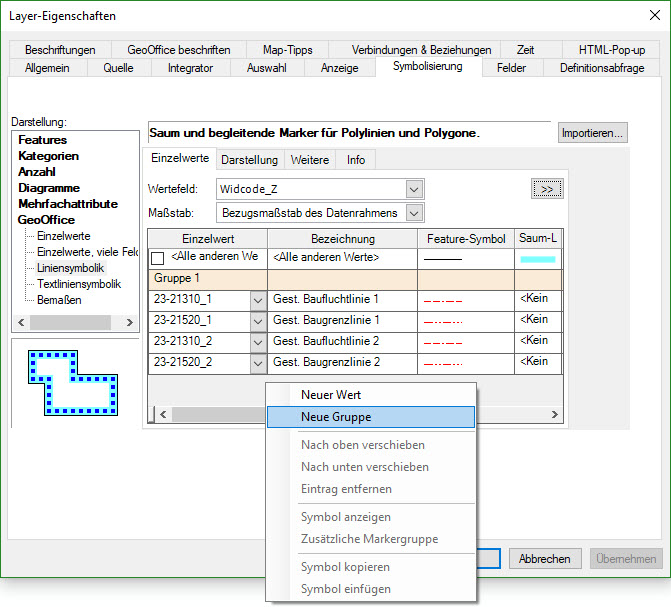
2.Benennen Sie die neu erstellte Gruppe in Benutzersymbole um. Dies ist wichtig, damit die neu erzeugten Symbole nach einem Projektupdate nicht verloren gehen.
3.Symbologie übertragen
Um eine gestaffelte Baufluchtlinie mit einem höheren Zähler als 2 zu erzeugen, klicken Sie mit der rechten Maustaste auf den bestehenden Wert Gest. Baufluchtlinie 1 und wählen Sie Symbol kopieren. Für die gestaffelte Baugrenzlinie kopieren Sie entsprechend den bestehenden Wert Gest. Baugrenzlinie 1.
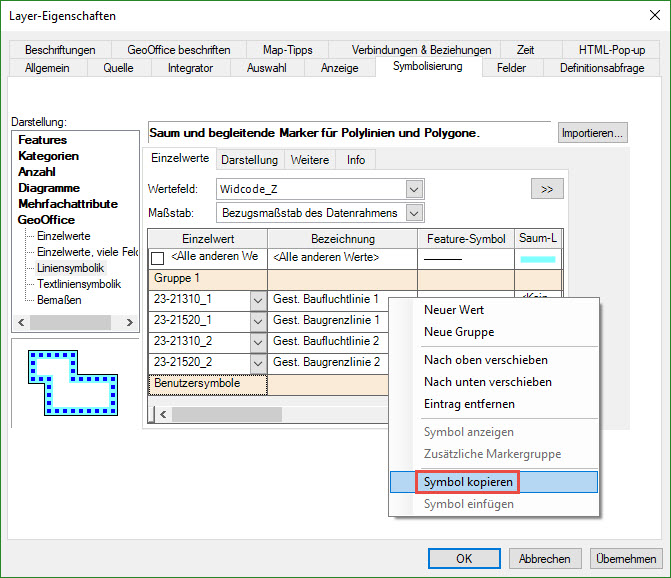
4.Klicken Sie anschließend mit der rechten Maustaste in den grauen Bereich unterhalb der erzeugten Gruppe Benutzersymbole und wählen Sie Symbol einfügen.
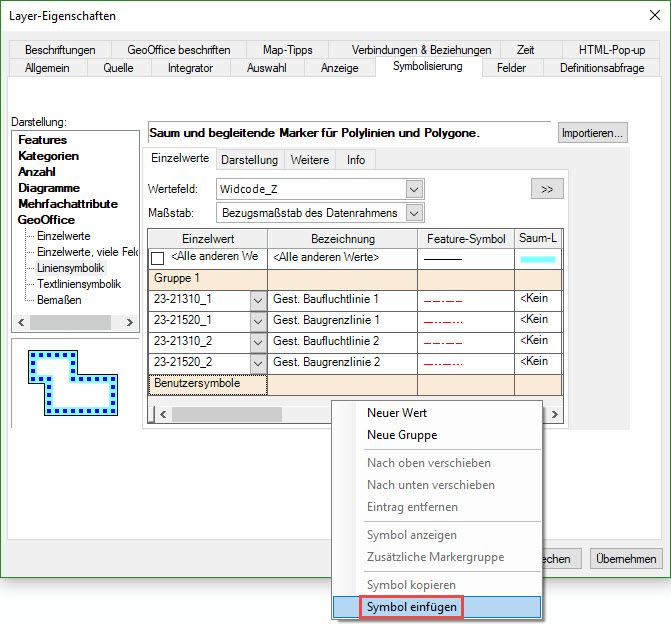
Für die gestaffelte Baufluchtlinie tragen Sie den Einzelwert 23-21310_<fortlaufender Zähler> (z.B. 23-21310_3) und in das Bezeichnungsfeld eine eindeutige Bezeichnung (z.B. Gest. Baufluchtlinie 3) ein.
Für die gestaffelte Baugrenzlinie tragen Sie den Einzelwert 23-21520_<fortlaufender Zähler> (z.B. 23-21520_3) und in das Bezeichnungsfeld eine eindeutige Bezeichnung (z.B. Gest. Baugrenzlinie 3) ein.
Das Ergebnis sollte folgender Abbildung ähneln:
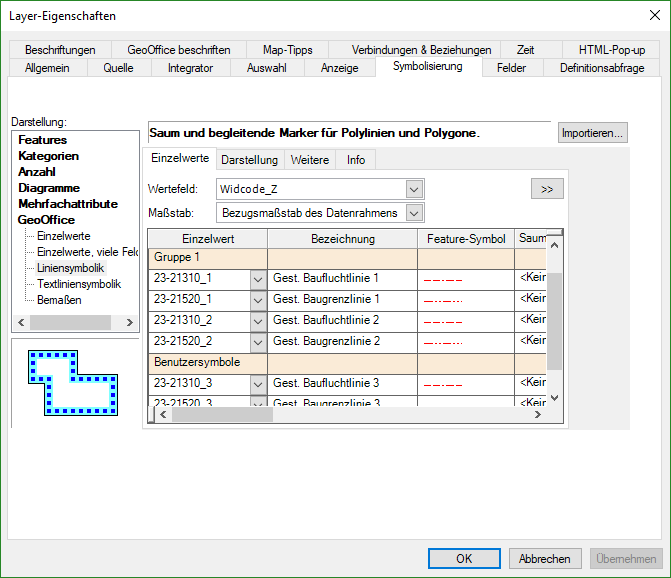
5.Zähler in der Symbologie anpassen
Scrollen Sie nach rechts zum Eintrag Marker und klicken Sie auf den Marker des neu erstellten Eintrags. Wählen Sie in der Symbolauswahl Symbol bearbeiten...
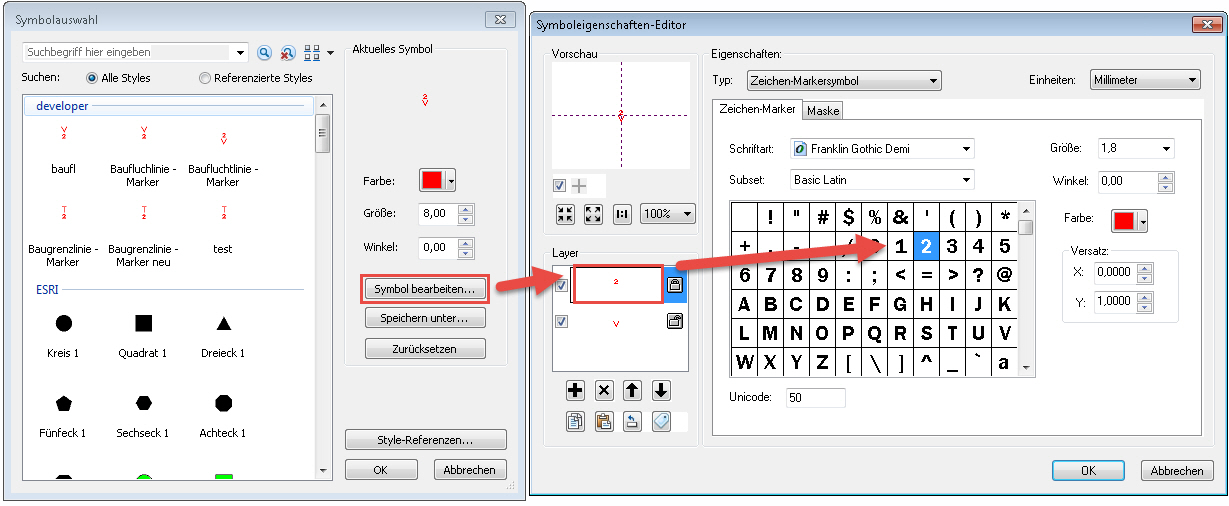
Stellen Sie nun den passenden Zähler ein, indem Sie den oberen Layer (Haken aktiv) und den entsprechenden Zeichen-Marker auswählen.
6.Neue Symbole in den Fachbaum übernehmen
Um die neu konfigurierten Symbole editieren zu können, klicken Sie mit der rechten Maustaste auf den Layer und wählen Layer in Fachbaum übernehmen. Ziehen Sie nun die neu erstellten Symbole per Drag & Drop an die richtige Stelle (Fachgruppe Fluchtlinien). Die restliche Fachgruppe, den Sie reingeladen haben, können Sie über rechte Maustaste, Eintrag und alle Untereinträge entfernen löschen.
7.Fachbaumkonfiguration anpassen
Klicken Sie mit der rechten Maustaste auf das neue Fachobjekt und wählen Sie Eigenschaften. Im Fenster Fachbaumkonfigurator müssen noch folgende Einstellungen getroffen werden:
Geben Sie die entsprechende Zählernummer im Feld ZAEHLER ein und klicken Sie zwei Mal in die Zelle links neben dem Feld, bis ein A mit einem Doppelpfeil erscheint.
Geben Sie in das Feld WIDCODE den Wert des Feldes Widcode_Z ohne _<fortlaufender Zähler> (z.B. 23-21520 bei 23-21520_2) und klicken Sie zwei Mal in die Zelle links neben dem Feld, bis ein A mit einem Doppelpfeil erscheint.
Das Ergebnis sollte folgender Abbildung ähneln:
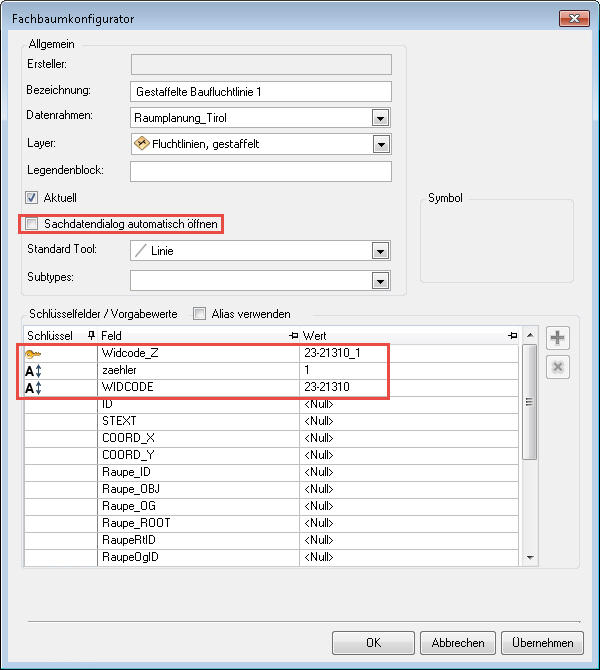
Den Haken bei Sachdatendialog automatisch öffnen können Sie entfernen.
Das fertig konfigurierte Fachobjekt kann nun editiert werden.
